在这篇文章中,预习笔记:如何使你的*客帖子私有化(在任何WordPress网站上)如何使你的页面私有化(在任何WordPress网站上)如何使你的整个网站私有化(在一个自托管网站上)如何使你的整个网站私有化(在WordPress****上)总结常见问题解答1.你是否想在你的商业网站上创建一个基本的“仅限成员”区域,或者只是有一个私人*客供你的家人和朋友阅读,有很多理由**你的部分或全部网站。幸运的是,WordPress让这变得足够简单。
10年来,我断断续续地建立网站,并经常使用WordPress。我承认,我通常会努力让我的网站更容易找到,所以研究和撰写这篇评论对我来说是一项新的练习。即便如此,我还是想出了如何让一切都很快地运转起来,而不算截图所花的时间。
您需要的大部分功能都内置在WordPress中,其余功能可以通过插件快速添加。准备好的让我们开始吧,你*多应该在几分钟内完成。试试WordPress。comforFree>教程前注意事项:
所以,让我们在这里设定一些期望值。我将向您展示如何使用WordPress自己的设置和一个简单的插件将帖子、页面和整个页面设置为私有。你选择的人可以看到你的内容,而其他人(理论上)不会看到。
我不是在讨论如何建立一个完整的会员网站。这是一个完全不同的教程,它可能会变得复杂。如果这就是你想要的,我推荐一个名为SimpleWordPressMembership的插件。它快速且易于配置,可用于大多数WordPress主题。
本教程需要什么首先,你需要一个WordPress网站,已经启动并运行。如果你想知道如何做到这一点,我们已经有了关于这个主题的教程。见鬼,是我写的。2其次,你需要一个名为“我的私人网站”的插件,用于自托管WordPress*客。这很容易安装,而且几乎不需要配置就可以工作。它所做的只是锁定你的网站,这样只有注册用户才能查看你网站的内容。你必须为你想允许进入网站的所有人创建用户帐户。
等等??我们使用的是哪个版本的WordPress
为那些没有经常使用WordPress的人提供一个快速提示:它有两个版本。**个版本来自WordPress。org,这是一款可以下载并在自己的网络主机上运行的软件。它是完全免费的、开源的,无论你喜欢怎样使用它都没有限制。
第二个版本托管在WordPress上。com,并作为一种大众*客主机/网站建设者运行。有一个完全可用的免费计划,但如果你想使用任何插件,你至少需要升级到商业计划。
在本教程的大部分时间里,我都在付费的服务器上使用WordPress。然而,在WordPress上制作一个私人*客。com要容易得多,我会告诉你怎么做。
如何使你的*客文章成为私人的(在任何WordPress网站上)
这是*简单的部分;你可以不用插件就可以做到这一点。从WordPress仪表板上的任何页面开始,只需单击左侧侧栏中的帖子。
这将带你进入帖子管理页面。将鼠标悬停在要设置为私有的帖子上,然后单击编辑。
编辑帖子后,请转到右侧的侧边栏。点击状态和可见*菜单打开它,然后查看可见*选项。如果上面写的是“公共”,那么你大概可以猜出这是什么意思。
点击单词Public。
将打开一个菜单。实际上,你不想点击Private。该选项使帖子仅对网站管理员和编辑可见。当然,你可以为你想看这篇文章的人添加一些编辑帐号,但是他们可以?你知道?编辑它。好吧,那真烦人。
更简单的选择是选择受密码保护的,并为该帖子设置密码。别忘了点击角落里的蓝色更新(或者发布,如果是全新页面)按钮。然后和你想看的人分享密码。
当用户浏览你的网站时,受保护的帖子将如下所示:
如何使你的页面私有化(在任何WordPress网站上)
此处无屏幕截图。为什么?这个过程与帖子的过程完全相同。只需转到页面屏幕(左侧侧边栏中的链接),而不是帖子屏幕。就这样!这就是全部。
现在我该怎么处理这些多余的空间呢?我知道!我要在食谱之前的每个烹饪*客上讲一个很长很无聊的故事:
那是一个黑暗而暴风雨的夜晚。我刚刚被甩了,但我还没有发现我的变形能力?
如何让你的整个网站私有化(在一个自托管网站上)
好的,所以这是你需要我之前提到的插件的部分。记住,如果你的网站在WordPress上。com,你不付钱就做不到。再说一次,这不是一个完整的会员制。
好了,把重复的免责**抛在脑后,我们开始吧。
首先,进入侧边栏菜单中的插件>添加新的。
在添加插件屏幕上,搜索“我的私人网站”(不带引号)。只有一个相关的插件结果,目前为止,这是做这类事情*简单的方法。
当你需要的插件在结果中弹出时,只需点击立即安装按钮。
根据服务器的速度,安装插件需要几秒钟的时间。暂时不要去任何地方,等待安装完成。完成后,点击本应显示的蓝色**按钮。
初学者提示:WordPress的所有插件和主题必须在安装后**。
你会在左侧的侧边栏菜单中看到一个新条目,通常在底部。它将被称为我的私人网站,就像插件一样。将鼠标悬停在其上方,然后单击站点**以转到所需的确切屏幕。
在下一个屏幕上,选中显示启用登录**的框。然后单击蓝色大按钮保存**状态。你完了!嗯,主要是。
现在,每当没有注册并登录到你的网站的人来看你的网站时,他们只会看到登录屏幕。
添加用户现在,你可以允许任何人在你的WordPress网站上注册为“订阅者”,但这会破坏你网站保密的目的。出于安全和方便的原因,默认情况下禁用该选项。我们就这样吧。
/p>
p style="text-indent:2em;">否,你需要为你想访问该网站的每个人创建一个用户帐户,并且需要手动操作。方法如下:回到侧边栏!转到用户>添加新的。
/p>
p style="text-indent:2em;">你只需要一个用户名和一个电子邮件地址。WordPress可以处理其余的事情,包括为用户随机生成密码。如果你愿意,你可以随时手动设置。单击底部的添加新用户按钮后,WordPress会自动将用户名和密码发送到您指定的电子邮件地址。
/p>
p style="text-indent:2em;">注意:除非您希望人们编辑您的网站,否则请将角色选项设置为订户。
/p>如何使整个网站私有化(在WordPress****上)
p style="text-indent:2em;">这比使用插件的整个过程要简单得多。只需进入左侧的菜单,进入管理>设置。向下滚动直到看到**选项,然后单击Private。
/p>
p style="text-indent:2em;">您可以使用管理>人员菜单邀请其他WordPress。com用户可以查看甚至为你的*客做贡献。**可能的缺点是什么?他们必须成为WordPress的成员。通用域名格式。
/p>
p style="text-indent:2em;">然后,你知道,Automatic(WordPress公司)可以访问你网站上每个用户的数据,这并不是一种非常私密的做事方式。不过还是容易些。
/p>结束
p style="text-indent:2em;">因此,这些都是锁定帖子、页面和整个网站的简单易行的方法。正如你所见,这并不需要太多时间或精力,除非你想让数百人进来。
/p>
p style="text-indent:2em;">不过,在这一点上,你也可以建立一个合适的会员网站。这是一个更难的问题,也是下一天的主题。同时,为朋友、家人和/或少数客户制作秘密***页面也很有趣!
/p>免费试用WordPress>FAQ
p style="text-indent:2em;">WordPress*客可以是私人的吗?你如何使网站私有化取决于它的托管地,但是是的。在WordPress上。com,您只需转到站点的设置,并将其设置为私有。向上滚动一点,您将看到如何操作。这很容易。在自行托管的WordPress网站上,你需要一个插件。*容易使用的是我的私人网站,只需点击几下就可以安装和配置。然后你需要手**你的网站添加一批用户,但是嘿。它有效,而且是免费的。如果你对其他选择感兴趣,请查看我们对2022年所有*佳网站建设者的总结。你如何看待WordPress的私人*客?简单的版本?获得网站所有者/管理员的**后即可登录。在自托管WordPress*客上,这意味着网站管理员必须为您创建一个帐户,然后您使用提供给您的用户名和密码登录。在WordPress上。com,你需要在WordPress有一个账户。通用域名格式。然后需要邀请该用户帐户加入私人*客。看看我们的专家WordPress。com查看更多信息。WordPress是免费的吗?基本上是的。在一个自我托管的WordPress*客上,实际的软件本身是免费的。您可以下载、安装和使用它
/p>
p style="text-indent:2em;">1
/p>
p style="text-indent:2em;">这种方法是先在分类目录里设置后别名,然后直接添加即可。如我们鼠标指针移到wordpress后台中的“文章”处,选择“分类目录”:
/p>
p style="text-indent:2em;">2
/p>
p style="text-indent:2em;">在分类目录中,你需要把“名称”和“别名”分别填写好,名称就是显示在导航栏里的名字,而另外是在URL里的,所以*好是英文字母,方便简洁。
/p>
p style="text-indent:2em;">3
/p>
p style="text-indent:2em;">其他的随便你填写不填写都没什么关系,然后添加到新分类目录中。如果已经在分类目录的,那么直接点击“编辑”,即可更改名称别名等信息。
/p>
p style="text-indent:2em;">4
/p>
p style="text-indent:2em;">然后看到左侧的“外观”,鼠标放上去后会显示一些选项,点击“菜单”:
/p>
p style="text-indent:2em;">5
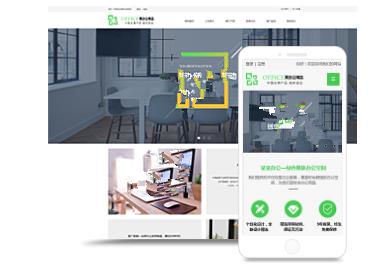
/p>
p style="text-indent:2em;">在编辑菜单里,左侧有个“分类目录”方框,点击后会显示出来分类目录的导航,你可以选择你需要添加到导航里的目录,然后点击“添加至菜单”,就会出现在右侧的菜单结构中了,接着点击右上角的“保存菜单”即可。
/p>
p style="text-indent:2em;">6
/p>
p style="text-indent:2em;">这样的你不用去设置导航链接,会默认为前缀是你的主网站,后缀为别名,很方便。
/p>
p style="text-indent:2em;">二、菜单中自定义链接。
/p>
p style="text-indent:2em;">还有一种是全部自己定义导航及链接,不用分类目录里的。
/p>
p style="text-indent:2em;">这样就直接看到上面所说的外观里的“菜单”上,有个“自定义链接”框:
/p>
p style="text-indent:2em;">然后填写链接URL及导航菜单名称即可,记得要“添加至菜单”,并*后全部添加完后要保存菜单。
/p>
p style="text-indent:2em;">3
/p>
p style="text-indent:2em;">这种方法也很简单,全部自定义,如果导航与分类不一样的,这里可设置,不然建议还是**种方法更好。
/p>
p style="text-indent:2em;">你好,
/p>
p style="text-indent:2em;">一、分类目录设置好直接添加法。
/p>
p style="text-indent:2em;">1、这种方法是先在分类目录里设置后别名,然后直接添加即可。如我们鼠标指针移到wordpress后台中的“文章”处,选择“分类目录”:
/p>
p style="text-indent:2em;">2、在分类目录中,你需要把“名称”和“别名”分别填写好,名称就是显示在导航栏里的名字,而另外是在URL里的,所以*好是英文字母,方便简洁。
/p>
p style="text-indent:2em;">3、其他的随便你填写不填写都没什么关系,然后添加到新分类目录中。如果已经在分类目录的,那么直接点击“编辑”,即可更改名称别名等信息。
/p>
p style="text-indent:2em;">4、然后看到左侧的“外观”,鼠标放上去后会显示一些选项,点击“菜单”:
/p>
p style="text-indent:2em;">5、在编辑菜单里,左侧有个“分类目录”方框,点击后会显示出来分类目录的导航,你可以选择你需要添加到导航里的目录,然后点击“添加至菜单”,就会出现在右侧的菜单结构中了,接着点击右上角的“保存菜单”即可。
/p>
p style="text-indent:2em;">6、这样的你不用去设置导航链接,会默认为前缀是你的主网站,后缀为别名,很方便。
/p>
p style="text-indent:2em;">二、菜单中自定义链接。
/p>
p style="text-indent:2em;">1、还有一种是全部自己定义导航及链接,不用分类目录里的。
/p>
p style="text-indent:2em;">这样就直接看到上面所说的外观里的“菜单”上,有个“自定义链接”框:
/p>
p style="text-indent:2em;">2、然后填写链接URL及导航菜单名称即可,记得要“添加至菜单”,并*后全部添加完后要保存菜单。
/p>
p style="text-indent:2em;">3、这种方法也很简单,全部自定义,如果导航与分类不一样的,这里可设置,不然建议还是**种方法更好。
/p>
p style="text-indent:2em;">以下是个人理解:
/p>
p style="text-indent:2em;">
/p>
p style="text-indent:2em;">所谓分类,顾名思义为归类,把你的文章进行归类在某个目录下,方便用户自己浏览阅读。
/p>
p style="text-indent:2em;">如wp主题的分类下有好多文章:A wordpress主题, B wordpress主题,C wordpress主题等
/p>
p style="text-indent:2em;">
/p>
p style="text-indent:2em;">而页面呢,wordpress是单独的页面,跟分类中的文章无区别,都是编辑的页面。可能由于它的内容相对分类中的内容更**些吧,不像具体某类的文章。
/p>
p style="text-indent:2em;">如常见的单独页面有“留言版”、“标签页”、“归档页”、“友情链接”等,看到上面那几个页面也许你就容易理解了,它为什么要建立单独的页面,而不归类到某个分类下,其实好像也没什么可以归类的?
/p>
p style="text-indent:2em;">
/p>
p style="text-indent:2em;">这就是分类目录与页面的区别
/p>
p style="text-indent:2em;">
/p>
p style="text-indent:2em;">而分类目录和单独的页面都出现在导航栏里,那是因为你的主题支持自定义菜单,所以相对方便站长按自己需求添加导航菜单。
/p>
p style="text-indent:2em;">设置在后台,外观,菜单,右侧的菜单栏目中设置。
/p>
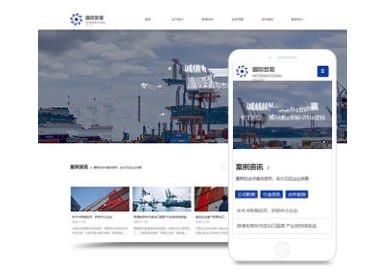
1WordPress是基于PHP的blog程序。说它是blog,有点委屈它了。因为WordPress完全可以作为一个功能强大的cms。而且具有很高的安全*和免维护*。其他开发者和爱好者不断为WordPress加入各种主题(theme)和插件(plugin),让您的网站更炫,更易用。 2按照前面一篇文章《如何发布一个网站》讲的,网站发布要经过域名空间购买、申请备案、网站源程序上传、域名解析
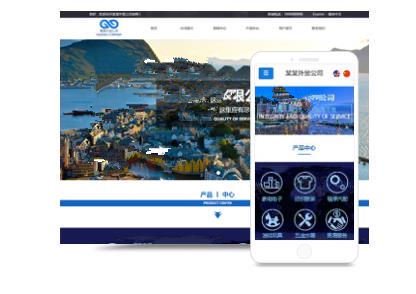
分类:电脑/网络>>操作系统/系统故障 问题描述: 谁教我如何装PJBLOG呀? 解析: **步:PJBlog安装 1.下载PJBlog程序并解压缩:**下载更新补丁 2.更改“Cookie,Application域”:一个服务器上如果存在多个Cookies域一样的PJblog,那么这些Bolg都将无法运行。 方法:用记事本或其他编辑软件打开pjblog2目录下的const文件

我想这问题应该问你自己,每个人都应该有自己的想法,对于我而言,作为一名计算机专业的学生,我想建*客完全是专业的原因与兴趣的热爱,我在*近的课程中是基于B/S的web开发,因为老师为了让我们*悉开发流程让我们自己做了个项目,为了更好的演示项目所以购买了阿里云主机,交接成果后服务器就空着吗?之前有一次项目实训老师问我们谁搭建过个人*客,只有了了几个大佬有过类似经验
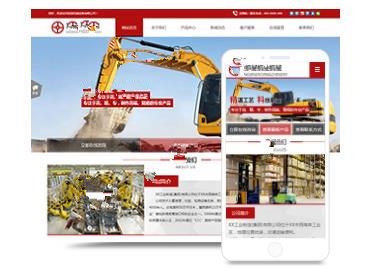
有两种方法: 方法一:首先,登陆wordpress网站后台,选择“外观”-----“主题” 其次,在右侧主题上面点击"主题详情" *后,在该主题的右下角就会有删除按钮,点击“删除”即可。 方法二:首先,直接用FlashFXP登录自己的FTP空间,进入到此路径:/wordpress/wp-content/themes 其次,选择自己要删除的主题的文件夹直接右键删除即可。 删除后,进入网站后台